Là một tín đồ của Apple, chắc chắn bạn không thể bỏ qua tính năng Find My iPhone – công cụ cực kỳ quan trọng giúp bạn định vị và bảo vệ thiết bị khi bị thất lạc. Nhờ ứng dụng Find My iPhone, người dùng iPhone có thể dễ dàng xác định vị trí điện thoại, khóa thiết bị từ xa và bảo vệ dữ liệu cá nhân một cách an toàn. Cùng Technoh khám phá cách sử dụng Find My iPhone để tìm iPhone, MacBook hay iPad một cách nhanh chóng và hiệu quả nhất nhé!
Find My iPhone là gì?
Find My iPhone là một công cụ được Apple phát triển nhằm giúp người dùng định vị và bảo vệ thiết bị iPhone khi bị thất lạc hoặc mất cắp. Khi được kích hoạt, Find My iPhone cho phép người dùng theo dõi vị trí thiết bị trên bản đồ, phát âm thanh để dễ dàng xác định vị trí, khóa thiết bị từ xa và thậm chí xóa dữ liệu để bảo vệ thông tin cá nhân.
Không chỉ hỗ trợ iPhone, Find My iPhone còn hoạt động hiệu quả với các thiết bị khác trong hệ sinh thái Apple như iPad, MacBook và Apple Watch. Đây là giải pháp toàn diện giúp người dùng an tâm hơn khi sử dụng thiết bị công nghệ.
Khi nhắc đến Apple, người dùng thường liên tưởng đến sự kết hợp giữa thiết kế tinh tế và công nghệ tiên tiến. Find My iPhone chính là minh chứng rõ ràng cho điều đó – một tính năng bảo mật thông minh, tiện lợi và cực kỳ cần thiết trong thời đại số. Với Find My iPhone, người dùng iPhone, iPad hay MacBook đều có thể yên tâm hơn trong việc quản lý và bảo vệ thiết bị của mình.
Khám phá thêm các dòng iPhone chính hãng và những tính năng nổi bật tại Technoh – nơi hội tụ của công nghệ và đẳng cấp!
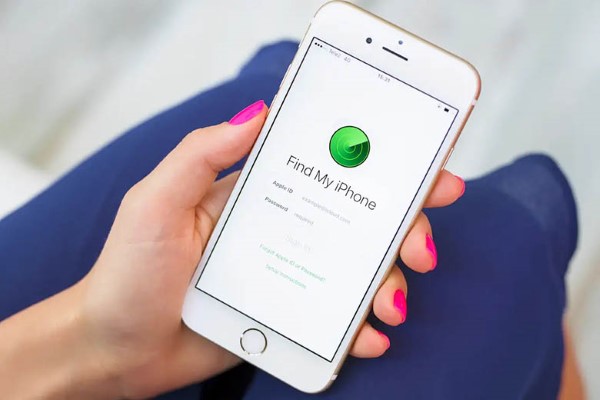
Find My iPhone là gì?
Các tính năng chính của ứng dụng Find My iPhone – Bảo vệ toàn diện thiết bị Apple
Ứng dụng Find My iPhone không chỉ giúp người dùng tìm kiếm thiết bị thất lạc mà còn tích hợp nhiều công cụ thông minh, mang đến sự an tâm tuyệt đối. Với Find My iPhone, bạn có thể dễ dàng định vị thiết bị, phát âm thanh cảnh báo, kích hoạt chế độ mất (Lost Mode), hoặc xóa toàn bộ dữ liệu từ xa để bảo vệ thông tin cá nhân. Tính năng này hỗ trợ hầu hết các thiết bị Apple như iPhone, iPad, MacBook và Apple Watch – tạo nên lớp bảo vệ toàn diện cho người dùng hệ sinh thái Apple.
Định vị thiết bị trên bản đồ
Tính năng định vị là điểm mạnh nổi bật của Find My iPhone. Chỉ cần đăng nhập vào ứng dụng, bạn có thể xác định vị trí chính xác của thiết bị đang ở đâu trên bản đồ. Dù bạn làm rơi iPhone ở nơi công cộng hay bị đánh cắp, Find My iPhone sẽ cung cấp vị trí theo thời gian thực, giúp bạn chủ động hơn trong việc tìm kiếm thiết bị bị mất.
Phát âm thanh để tìm thiết bị
Nếu thiết bị của bạn bị thất lạc ở gần nhưng không thể nhìn thấy – chẳng hạn rơi dưới ghế, nằm trong túi hoặc bị để quên ở góc nào đó – bạn có thể sử dụng tính năng phát âm thanh của Find My iPhone. Thiết bị sẽ phát ra âm thanh to, ngay cả khi đang ở chế độ im lặng. Điều này giúp bạn nhanh chóng xác định vị trí thiết bị trong các không gian chật hẹp, lộn xộn hoặc đông người.
Bật chế độ Lost Mode – Bảo vệ thiết bị iPhone khi bị thất lạc
Lost Mode là một trong những tính năng quan trọng của Find My iPhone, cho phép người dùng khóa thiết bị từ xa khi bị mất. Khi kích hoạt, iPhone sẽ tự động bị khóa và hiển thị thông báo tùy chỉnh kèm số điện thoại liên hệ trên màn hình khóa. Điều này giúp người nhặt được có thể dễ dàng liên hệ để trả lại thiết bị, đồng thời ngăn chặn người lạ truy cập vào dữ liệu cá nhân.
Với tính năng này, Find My iPhone không chỉ giúp tăng khả năng tìm lại thiết bị, mà còn đóng vai trò như một lớp bảo vệ dữ liệu hiệu quả. Đây là lựa chọn lý tưởng cho những ai mong muốn bảo mật cao nhất khi gặp sự cố mất iPhone, iPad, MacBook hoặc Apple Watch.
Xóa dữ liệu từ xa – Bảo vệ thông tin cá nhân trên iPhone
Trong trường hợp không thể tìm lại thiết bị, Find My iPhone cung cấp tính năng xóa dữ liệu từ xa. Khi được kích hoạt, toàn bộ dữ liệu trên thiết bị – bao gồm hình ảnh, tài khoản, mật khẩu và thông tin cá nhân – sẽ bị xóa sạch. Điều này giúp ngăn chặn mọi hành vi truy cập trái phép, đảm bảo an toàn tuyệt đối cho thông tin quan trọng.
Tính năng xóa dữ liệu hoạt động hiệu quả trên tất cả thiết bị Apple như iPhone, iPad, MacBook và Apple Watch. Dù thiết bị bị đánh cắp hay bị mất vĩnh viễn, Find My iPhone vẫn cho phép bạn chủ động kiểm soát và bảo vệ quyền riêng tư.
Bảng tính năng Find My cho từng thiết bị Apple
Find My iPhone là một phần của hệ thống bảo mật toàn diện trong hệ sinh thái Apple. Để giúp người dùng dễ dàng nắm bắt khả năng hỗ trợ của tính năng này trên từng thiết bị, Technoh tổng hợp bảng thông tin chi tiết dưới đây. Qua đó, bạn có thể kiểm soát thiết bị, bảo vệ dữ liệu và xử lý nhanh chóng trong trường hợp bị thất lạc.
| Thiết bị Apple | Định vị trên bản đồ | Phát âm thanh | Chế độ Lost Mode | Xóa dữ liệu từ xa |
|---|---|---|---|---|
| iPhone | ✔️ Có | ✔️ Có | ✔️ Có | ✔️ Có |
| iPad | ✔️ Có | ✔️ Có | ✔️ Có | ✔️ Có |
| MacBook | ✔️ Có | ✔️ Có | ✔️ Có | ✔️ Có |
| Apple Watch | ✔️ Có | ✔️ Có | ✔️ Có | ❌ Không |
| AirPods | ✔️ Có | ✔️ Có | ❌ Không | ❌ Không |
Việc kích hoạt Find My iPhone ngay từ đầu là bước cần thiết để bảo vệ thiết bị và dữ liệu cá nhân khỏi các rủi ro không mong muốn. Hãy để Technoh đồng hành cùng bạn trong việc bảo vệ toàn diện hệ sinh thái Apple.
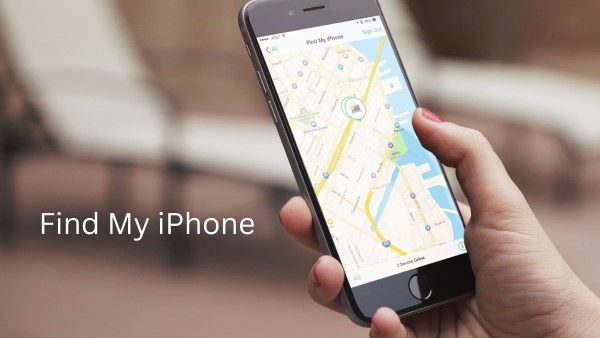
Các tính năng chính của ứng dụng Find My iPhone
Hướng dẫn chi tiết cách bật Find My iPhone, iPad, MacBook để bảo vệ thiết bị Apple
Cài đặt Find My iPhone là một giải pháp an toàn giúp bạn dễ dàng theo dõi và bảo vệ thiết bị Apple trong trường hợp mất. Công cụ này cung cấp khả năng định vị chính xác và quản lý từ xa, giúp bạn giảm bớt nỗi lo khi thất lạc điện thoại, máy tính bảng hay laptop. Dưới đây là hướng dẫn chi tiết cách kích hoạt tính năng Find My trên iPhone, iPad và MacBook.
Cách bật Find My trên iPhone
Để đảm bảo bạn có thể theo dõi iPhone khi cần, hãy tiến hành cài đặt Find My iPhone với các bước hướng dẫn dưới đây. Việc này sẽ giúp bạn dễ dàng quản lý và bảo vệ điện thoại từ xa trong trường hợp cần thiết.
- Bước 1: Từ màn hình chính, mở ứng dụng Cài đặt (Settings) và vào trang cài đặt tài khoản Apple ID của bạn.
- Bước 2: Tìm đến và nhấn vào mục Tìm (Find My), sau đó chọn Tìm iPhone (Find My iPhone) để kích hoạt chức năng này.
- Bước 3: Bật Find My iPhone bằng cách gạt công tắc sang bên phải.
Một số cài đặt bổ sung cần lưu ý:
- Bật Dịch vụ định vị: Để xác định được vị trí của iPhone trên bản đồ, bạn cần vào Cài đặt > Quyền riêng tư > Dịch vụ định vị (Location Services) và đảm bảo tính năng này được kích hoạt.
- Chia sẻ vị trí với thành viên gia đình: Nếu bạn muốn người thân có thể hỗ trợ khi thiết bị bị thất lạc, hãy bật tùy chọn Chia sẻ vị trí của tôi trong phần Tìm.
- Bật Mạng Tìm (Find My Network): Cho phép xác định vị trí thiết bị ngay cả khi không có kết nối mạng. Tính năng này yêu cầu thiết bị chạy iOS 14 trở lên và hỗ trợ trên các dòng iPhone đời mới.
- Gửi vị trí sau cùng: Hãy bật tùy chọn Gửi Vị trí Sau cùng (Send Last Location) để thiết bị tự động cập nhật vị trí cuối cùng cho Apple khi pin sắp hết, giúp bạn dễ dàng tìm thiết bị nếu nó ngừng hoạt động.
Cách bật Find My trên MacBook
Kích hoạt Find My trên MacBook sẽ giúp bạn định vị được máy tính ngay cả khi thiết bị bị mất hoặc không kết nối internet. Để cài đặt, bạn hãy thực hiện theo các bước sau:
- Bước 1: Nhấn vào biểu tượng Apple (hình Táo Khuyết) ở góc trên bên trái màn hình, sau đó chọn Tùy chọn hệ thống (System Preferences).
- Bước 2: Tiến hành đăng nhập vào tài khoản Apple ID của bạn để kích hoạt các tính năng quản lý thiết bị từ xa.
- Bước 3: Trong phần iCloud, chọn mục Tìm Mac (Find My Mac) và bật tính năng này để định vị và giám sát thiết bị qua ứng dụng Find My.
Để tìm MacBook trong trường hợp không có kết nối mạng, hãy vào Tùy chọn Find My, chọn Tùy chọn (Options) và bật Mạng Tìm (Find My Network). Tính năng này cho phép thiết bị của bạn gửi tín hiệu định vị thông qua các thiết bị Apple khác ở gần, giúp nâng cao khả năng tìm lại máy trong mọi hoàn cảnh.
Thêm iPad, Apple Watch, AirPods vào Find My
Ứng dụng Find My iPhone không chỉ hỗ trợ định vị iPhone mà còn cho phép bạn quản lý toàn bộ thiết bị trong hệ sinh thái Apple, bao gồm iPad, Apple Watch và AirPods.
Khi các thiết bị này được ghép nối với iPhone, iPad hoặc iPod Touch qua Bluetooth hoặc đăng nhập cùng Apple ID qua iCloud, chúng sẽ tự động hiển thị trong ứng dụng Find My.
Từ đó, người dùng có thể theo dõi vị trí, phát âm thanh tìm thiết bị, bật chế độ Lost Mode hoặc xóa dữ liệu từ xa một cách tiện lợi. Dù bạn đang tìm iPhone, iPad hay AirPods, tính năng Find My giúp đảm bảo mọi thiết bị luôn nằm trong tầm kiểm soát của bạn, đem lại sự an tâm tuyệt đối.
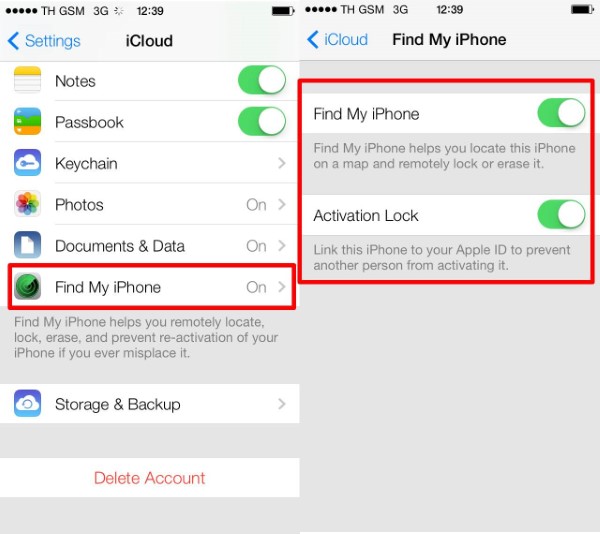
Hướng dẫn kích hoạt Find My trên iPhone, iPad, MacBook chi tiết
Cách sử dụng Find My iPhone để định vị thiết bị
Nếu bạn vô tình để thất lạc iPhone hoặc bất kỳ thiết bị Apple nào, Find My iPhone là công cụ lý tưởng giúp định vị nhanh chóng và quản lý từ xa, hỗ trợ bạn bảo vệ dữ liệu và tăng khả năng tìm lại thiết bị.
Định vị bằng ứng dụng Find My trên iPhone, iPad, MacBook
Bạn có thể sử dụng ứng dụng Find My được cài sẵn trên thiết bị Apple để xác định vị trí của iPhone, iPad hoặc MacBook theo các bước sau:
Bước 1: Mở ứng dụng Find My, đăng nhập bằng Apple ID nếu được yêu cầu. Tại giao diện chính, chuyển sang mục Thiết bị để hiển thị danh sách các thiết bị đã kết nối.
Bước 2: Chọn thiết bị bạn muốn định vị. Lúc này, bạn sẽ thấy vị trí của thiết bị trên bản đồ, kèm theo các tùy chọn:
- Phát âm thanh: Giúp xác định thiết bị nếu đang ở gần.
- Đánh dấu bị mất (Lost Mode): Khoá thiết bị và hiển thị thông báo để người nhặt được có thể liên hệ trả lại.
- Xoá thiết bị (Erase iPhone/iPad/Mac): Xoá toàn bộ dữ liệu từ xa để bảo vệ thông tin trong trường hợp không thể lấy lại thiết bị.
Định vị bằng Find My trên iCloud.com
Trong trường hợp bạn không có iPhone hoặc iPad bên cạnh, bạn vẫn có thể truy cập Find My từ xa thông qua trình duyệt trên máy tính bằng địa chỉ iCloud.com.
- Bước 1: Truy cập iCloud.com, đăng nhập vào tài khoản Apple ID của bạn để truy cập các tính năng.
- Bước 2: Chọn mục Tìm iPhone (Find iPhone) trong giao diện ứng dụng.
- Bước 3: Hệ thống có thể yêu cầu bạn xác minh lại bằng mật khẩu Apple ID để tăng cường bảo mật.
- Bước 4: Sau khi đăng nhập thành công, bạn sẽ thấy bản đồ hiển thị vị trí các thiết bị đã đăng ký. Chọn thiết bị bạn muốn tìm.
- Bước 5: Tại đây, bạn có thể thực hiện các hành động như Phát âm thanh, Chế độ Mất, hoặc Xoá thiết bị từ xa, tương tự như trên ứng dụng Find My.
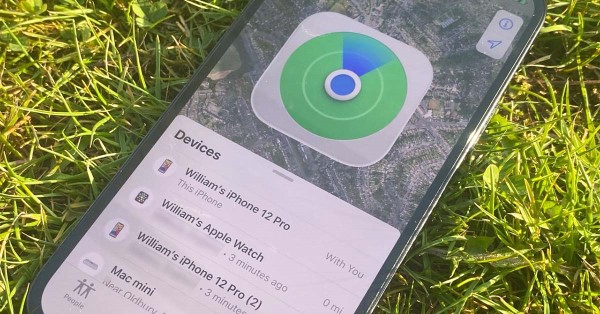
Cách sử dụng Find My iPhone để định vị thiết bị
Giải đáp các thắc mắc khi sử dụng Find My iPhone
Tính năng Find My iPhone giúp người dùng quản lý và định vị thiết bị Apple một cách thuận tiện. Tuy nhiên, trong quá trình sử dụng, nhiều người vẫn thắc mắc về khả năng hoạt động của tính năng này trong một số tình huống đặc biệt. Dưới đây là những câu hỏi phổ biến và lời giải đáp chi tiết.
Find My có thể định vị khi iPhone đã tắt nguồn không?
Có thể. Với các dòng iPhone sử dụng iOS 15 trở lên, tính năng Find My hỗ trợ định vị ngay cả khi thiết bị đã tắt nguồn. Đây là nhờ vào công nghệ Mạng Tìm (Find My Network), cho phép iPhone tiếp tục gửi tín hiệu Bluetooth đến các thiết bị Apple khác ở gần, từ đó định vị được vị trí gần nhất trước khi tắt máy.
Tuy nhiên, tính năng này chỉ hoạt động khi Mạng Tìm đã được kích hoạt từ trước trong phần cài đặt của Find My.
Khi không có mạng Find My iPhone có định vị được không?
Có thể. Trong trường hợp iPhone không có kết nối mạng Wi-Fi hoặc dữ liệu di động, Find My vẫn có thể hoạt động nếu Mạng Tìm (Find My Network) đã được bật trước đó. Khi đó, thiết bị sẽ tự động phát tín hiệu Bluetooth để các thiết bị Apple gần đó nhận diện và cập nhật vị trí thông qua hệ thống của Apple.
Tuy nhiên, để đạt hiệu quả tối đa, bạn nên luôn bật cả Find My iPhone, Mạng Tìm, và Gửi vị trí sau cùng trong cài đặt iCloud.
Tính năng Find My iPhone là một công cụ quan trọng và hữu ích để bảo vệ các thiết bị Apple của bạn. Bằng cách kích hoạt và sử dụng các tính năng của Find My, bạn có thể tăng đáng kể cơ hội tìm lại thiết bị bị mất và bảo vệ thông tin cá nhân của mình. Hãy đảm bảo rằng bạn đã bật Find My trên tất cả các thiết bị Apple của mình để yên tâm hơn trong trường hợp không may xảy ra.
- iPhone 15 Pro Max có mấy màu? Màu nào đẹp hot nhất, nên mua màu nào?
- Bảng giá iPhone hiện nay mới nhất 2025 (iPhone Mới – Cũ)
- 99 Mẫu hình nền iPhone 16, 15, 14, 13, 12 sắc nét 4K đẹp
